PySide无边框窗体添加最大化、最小化、关闭按钮终极指南
2025-03-28 09:51:26
0浏览
收藏
本文提供PySide无边框窗体添加最大化、最小化和关闭按钮的完整指南。PySide的无边框窗口默认缺少标题栏按钮,此教程通过自定义QPushButton并连接相应的槽函数(showMinimized, toggleMaximized, close)来实现此功能。 代码示例使用`setWindowFlags(Qt.FramelessWindowHint)`去除窗口边框,并利用QVBoxLayout布局管理自定义按钮,最终创建一个具有完整功能的无边框窗口,完美解决PySide无边框窗体缺少标题栏按钮的难题。 学习本教程,轻松掌握PySide无边框窗口的自定义技巧。

PySide无边框窗口:自定义最大化、最小化和关闭按钮
PySide的无边框窗口默认不包含标准的最大化、最小化和关闭按钮。本文演示如何通过自定义按钮和代码实现此功能。
首先,创建一个继承自QMainWindow的自定义窗口类。在窗口中添加自定义按钮,并为其绑定相应操作。
以下代码示例展示了如何创建一个无边框窗口,并添加自定义的最大化、最小化和关闭按钮:
import sys
from PySide6.QtWidgets import QApplication, QMainWindow, QPushButton, QVBoxLayout, QWidget
from PySide6.QtCore import Qt
class CustomWindow(QMainWindow):
def __init__(self):
super().__init__()
# 设置无边框
self.setWindowFlags(Qt.FramelessWindowHint)
# 创建中心部件以容纳按钮
central_widget = QWidget()
self.setCentralWidget(central_widget)
# 创建布局
layout = QVBoxLayout(central_widget)
# 创建按钮
minimize_button = QPushButton("最小化")
maximize_button = QPushButton("最大化")
close_button = QPushButton("关闭")
# 将按钮添加到布局
layout.addWidget(minimize_button)
layout.addWidget(maximize_button)
layout.addWidget(close_button)
# 连接按钮点击事件到相应函数
minimize_button.clicked.connect(self.showMinimized)
maximize_button.clicked.connect(self.toggleMaximized)
close_button.clicked.connect(self.close)
def toggleMaximized(self):
if self.isMaximized():
self.showNormal()
else:
self.showMaximized()
if __name__ == "__main__":
app = QApplication(sys.argv)
window = CustomWindow()
window.show()
sys.exit(app.exec())
代码中,setWindowFlags(Qt.FramelessWindowHint) 去除了窗口边框。三个按钮分别连接到showMinimized、toggleMaximized和close方法,实现最小化、最大化和关闭窗口的功能。toggleMaximized方法在最大化和普通窗口状态之间切换。 通过这种方法,即可在PySide中创建具有自定义最大化、最小化和关闭按钮的无边框窗口。
今天关于《PySide无边框窗体添加最大化、最小化、关闭按钮终极指南》的内容就介绍到这里了,是不是学起来一目了然!想要了解更多关于的内容请关注golang学习网公众号!
 MySQL数据迁移攻略:高效处理80张表的主键及关联字段
MySQL数据迁移攻略:高效处理80张表的主键及关联字段
- 上一篇
- MySQL数据迁移攻略:高效处理80张表的主键及关联字段

- 下一篇
- 某东移动站点滑块验证难通过?Chrome解决方案
查看更多
最新文章
-
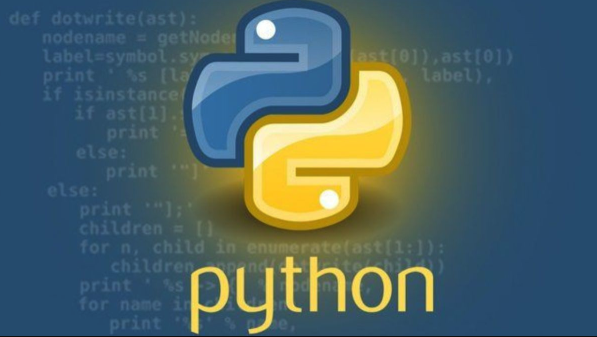
- 文章 · python教程 | 13分钟前 |
- Python类型错误调试方法详解
- 129浏览 收藏
-

- 文章 · python教程 | 18分钟前 |
- 函数与方法有何不同?详解解析
- 405浏览 收藏
-
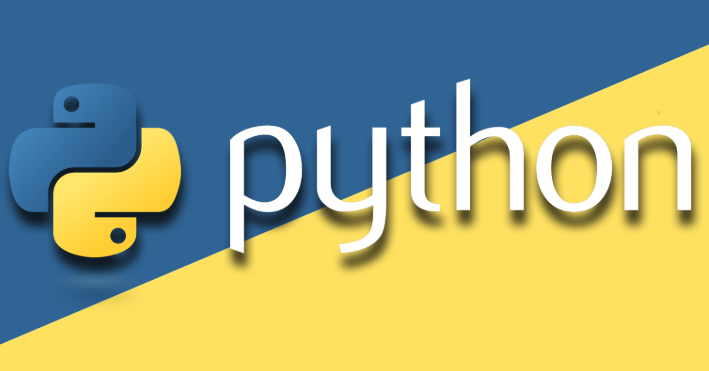
- 文章 · python教程 | 22分钟前 | docker Python Dockerfile 官方Python镜像 容器安装
- Docker安装Python步骤详解教程
- 391浏览 收藏
-

- 文章 · python教程 | 33分钟前 |
- DjangoJWT刷新策略与页面优化技巧
- 490浏览 收藏
-
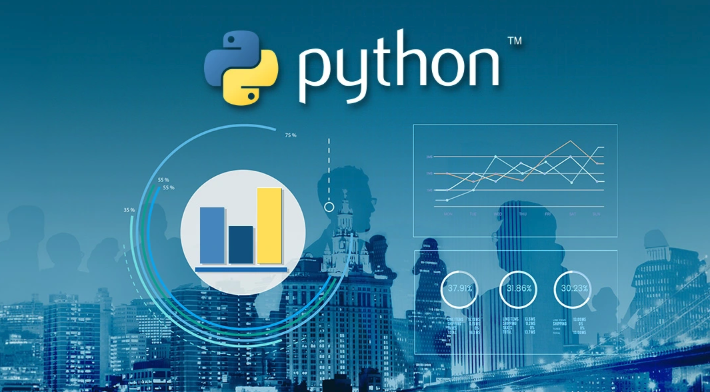
- 文章 · python教程 | 37分钟前 |
- pandas缺失值处理技巧与方法
- 408浏览 收藏
-

- 文章 · python教程 | 1小时前 |
- TF变量零初始化与优化器关系解析
- 427浏览 收藏
-

- 文章 · python教程 | 1小时前 |
- Python字符串与列表反转技巧
- 126浏览 收藏
-

- 文章 · python教程 | 1小时前 | Python 错误处理 AssertionError 生产环境 assert语句
- Python断言失败解决方法详解
- 133浏览 收藏
-

- 文章 · python教程 | 1小时前 |
- 动态设置NetCDF图表标题的实用方法
- 247浏览 收藏
-

- 文章 · python教程 | 2小时前 |
- PyCharm切换英文界面教程
- 405浏览 收藏
-

- 文章 · python教程 | 2小时前 |
- Behave教程:单个BDD示例运行方法
- 411浏览 收藏
-

- 文章 · python教程 | 2小时前 |
- PythonGTK3动态CSS技巧分享
- 497浏览 收藏
查看更多
课程推荐
-

- 前端进阶之JavaScript设计模式
- 设计模式是开发人员在软件开发过程中面临一般问题时的解决方案,代表了最佳的实践。本课程的主打内容包括JS常见设计模式以及具体应用场景,打造一站式知识长龙服务,适合有JS基础的同学学习。
- 543次学习
-

- GO语言核心编程课程
- 本课程采用真实案例,全面具体可落地,从理论到实践,一步一步将GO核心编程技术、编程思想、底层实现融会贯通,使学习者贴近时代脉搏,做IT互联网时代的弄潮儿。
- 516次学习
-

- 简单聊聊mysql8与网络通信
- 如有问题加微信:Le-studyg;在课程中,我们将首先介绍MySQL8的新特性,包括性能优化、安全增强、新数据类型等,帮助学生快速熟悉MySQL8的最新功能。接着,我们将深入解析MySQL的网络通信机制,包括协议、连接管理、数据传输等,让
- 500次学习
-

- JavaScript正则表达式基础与实战
- 在任何一门编程语言中,正则表达式,都是一项重要的知识,它提供了高效的字符串匹配与捕获机制,可以极大的简化程序设计。
- 487次学习
-

- 从零制作响应式网站—Grid布局
- 本系列教程将展示从零制作一个假想的网络科技公司官网,分为导航,轮播,关于我们,成功案例,服务流程,团队介绍,数据部分,公司动态,底部信息等内容区块。网站整体采用CSSGrid布局,支持响应式,有流畅过渡和展现动画。
- 485次学习
查看更多
AI推荐
-

- ChatExcel酷表
- ChatExcel酷表是由北京大学团队打造的Excel聊天机器人,用自然语言操控表格,简化数据处理,告别繁琐操作,提升工作效率!适用于学生、上班族及政府人员。
- 3201次使用
-

- Any绘本
- 探索Any绘本(anypicturebook.com/zh),一款开源免费的AI绘本创作工具,基于Google Gemini与Flux AI模型,让您轻松创作个性化绘本。适用于家庭、教育、创作等多种场景,零门槛,高自由度,技术透明,本地可控。
- 3414次使用
-

- 可赞AI
- 可赞AI,AI驱动的办公可视化智能工具,助您轻松实现文本与可视化元素高效转化。无论是智能文档生成、多格式文本解析,还是一键生成专业图表、脑图、知识卡片,可赞AI都能让信息处理更清晰高效。覆盖数据汇报、会议纪要、内容营销等全场景,大幅提升办公效率,降低专业门槛,是您提升工作效率的得力助手。
- 3444次使用
-

- 星月写作
- 星月写作是国内首款聚焦中文网络小说创作的AI辅助工具,解决网文作者从构思到变现的全流程痛点。AI扫榜、专属模板、全链路适配,助力新人快速上手,资深作者效率倍增。
- 4552次使用
-

- MagicLight
- MagicLight.ai是全球首款叙事驱动型AI动画视频创作平台,专注于解决从故事想法到完整动画的全流程痛点。它通过自研AI模型,保障角色、风格、场景高度一致性,让零动画经验者也能高效产出专业级叙事内容。广泛适用于独立创作者、动画工作室、教育机构及企业营销,助您轻松实现创意落地与商业化。
- 3822次使用
查看更多
相关文章
-
- Flask框架安装技巧:让你的开发更高效
- 2024-01-03 501浏览
-
- Django框架中的并发处理技巧
- 2024-01-22 501浏览
-
- 提升Python包下载速度的方法——正确配置pip的国内源
- 2024-01-17 501浏览
-
- Python与C++:哪个编程语言更适合初学者?
- 2024-03-25 501浏览
-
- 品牌建设技巧
- 2024-04-06 501浏览



